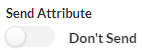アプリケーション属性を管理する
アプリケーション属性を管理する方法:
属性の追加
- 属性リストヘッダーのAdd(追加ボタン)(
 )をクリックします。
)をクリックします。
属性ダイアログボックスが現れます。ページの一番下に新規属性が追加されるため、場合によってはページをスクロールする必要があります。 - [Data Source(データソース)]ドロップダウンボックスから、適切なデータソースを選択します。
サポートされるデータソースタイプとその説明の詳細については、「データソースタイプ」を参照してください。 - [Field(フィールド)]ドロップダウンボックスでフィールド名を選択します。これは、ヘッダー要素のコンテンツのソースです。
- [Type(タイプ)]ドロップダウンボックスで、[Header(ヘッダー)]または[Cookie]のいずれかの適切なターゲットタイプを選択します。
- [Name(名前)]フィールドに、レガシーアプリケーションが期待するヘッダー名またはクッキー値を入力します。
たとえば、IDPフィールドのユーザ名をヘッダーフィールドのログインにマッピングするには、次のような属性を作成する必要があります。
- 属性が完了したら、[Okay(OK)]をクリックします。
既存属性の削除
- 削除する属性に関連付けられている[Delete(削除)](
 )をクリックします。
)をクリックします。 - 確認ダイアログボックスで、属性を削除する場合は[Yes(はい)]、削除操作をキャンセルする場合は[No(いいえ)]をクリックします。
既存属性の修正
- 修正する属性に関連付けられている[Edit(編集)](
アイコン](../../resources/images/access-gateway/icon.edit.png) )をクリックします。[Edit existing attribute(既存属性の編集)]ダイアログボックスが表示されます。
)をクリックします。[Edit existing attribute(既存属性の編集)]ダイアログボックスが表示されます。 - 必要に応じて属性を修正します。
- [Okay(OK)]をクリックして修正した属性を保存するか、[Cancel(キャンセル)]をクリックして変更を取り消します。
属性セットのテスト
- 属性リストヘッダーのTest(テスト)(
アイコン](../../resources/images/access-gateway/icon.test.png) )をクリックします。シミュレーターダイアログボックスが表示されます。
)をクリックします。シミュレーターダイアログボックスが表示されます。 - テストしたいフィールドの値を入力します。
- [Test (テスト)]をクリックします。
- 結果を調べます。テスト結果を確認するには、ページの最後にあるシミュレーターウィンドウをスクロールする必要がある場合があります。
- 値を変更してテストを再度実行するか、[Close(閉じる)]をクリックしてシミュレーターダイアログボックスを閉じます。
属性フィールド
アプリケーション属性は、以下の要素で構成されます。
| フィールド | 説明 |
|---|---|
| [Send Attribute(属性の送信)] |
属性がヘッダーまたはクッキー内に存在するかどうかを制御します。 ポリシーの決定に使用される属性は通常、[Don't Send(送信しない)]に設定されます。
|
| [Data Source(データソース)] | 属性の内容の起点となるもの。これは、IDP、各種コンテキスト、データストアなど、いくつかのソースのいずれかになります。 |
|
[Field(フィールド)]および[Record Number(レコード番号)]または[Value(値)] |
[Field(フィールド)]および[Record Number(レコード番号)]のいずれか、または[Value(値)]。 静的属性と秘密属性の場合、[Value(値)]フィールドは属性の固定値を表します。 非静的フィールドの場合、[Field(フィールド)]フィールドは属性のソースとして使用されます。 [Record Number(レコード番号)]は非静的フィールドでのみ存在し、どの複数値変数が選択されるかを表します。レコード値は、以下のいずれかとなります。
最大長:128文字 |
|
[Type(タイプ)] |
属性を渡す方法。タイプは、以下のいずれかになります。
|
|
[Name(名前)] |
ヘッダーまたはクッキー内の関連フィールド。 最大長:128文字 |
データソースタイプ
データソースフィールドは、属性の値のソースを定義します。次のデータソースは使用可能です。
| データソース | 説明 |
|---|---|
| IDP | 属性の値は、 [Value(値)]フィールドで選択されたIDPフィールドから自動入力されます。これはあなたのOktaテナントです。 |
| Static(静的) | 属性の値は固定されており、 [Value(値)]フィールドで定義されます。 |
| Secret(シークレット) | 属性の値は保護された静的な値です。これは、アプリケーションがAccess Gatewayからのヘッダーを信頼するために、 秘密鍵として使用します。 |
|
OID |
属性の値は、OIDデータソースから取得します。OIDデータソースは、Oracle E-Business SuiteおよびLDAPをサポートするその他のアプリケーションタイプで使用できます。これを使用すると、Oracle GUIDを取得できます。 |
| Auth Context(認証コンテキスト) | 属性の値は、リモートアドレスとセッションIDを含む認証コンテキストから取得します。 |
| App Context(アプリコンテキスト) | 属性の値は、アプリケーションコンテキストから取得し、ドメイン、クッキードメインなどのフィールドが含まれます。 |

![[Attributes(属性)]タブを選択すると、アプリケーション属性の追加、削除、編集、テストが行えます。](../../resources/images/access-gateway/managing-application-attributes.01_thumb_220_220.png)